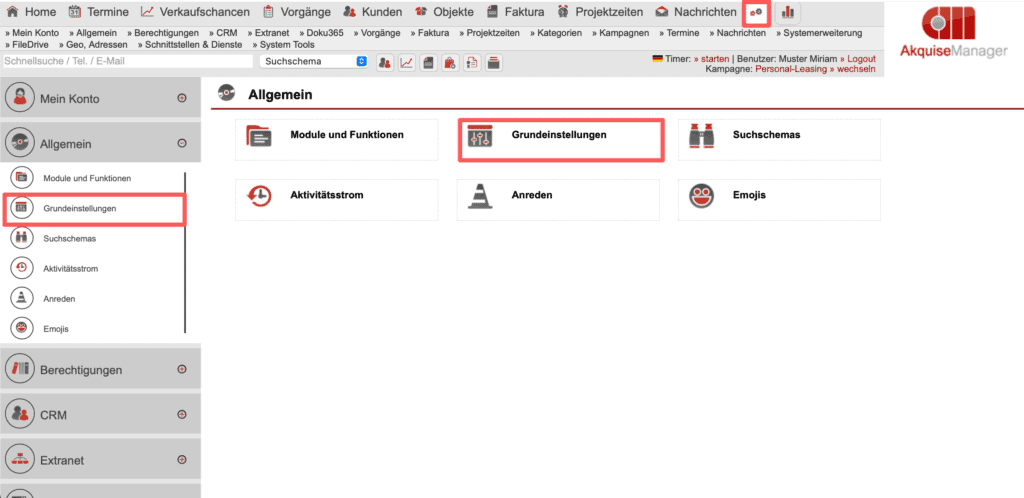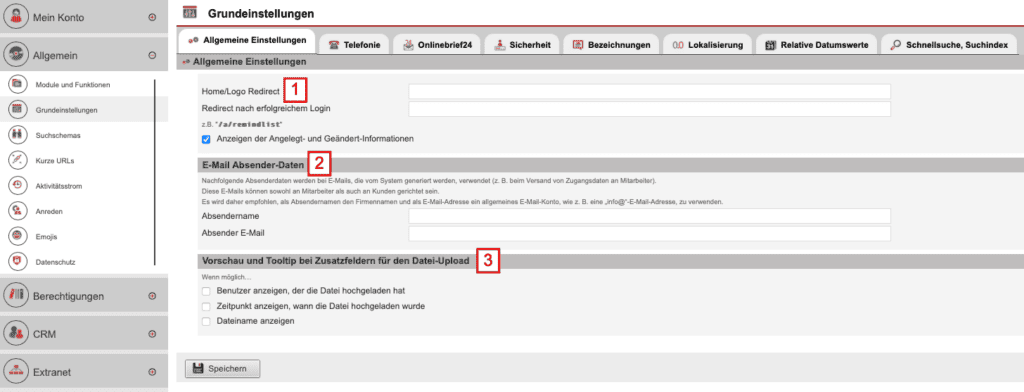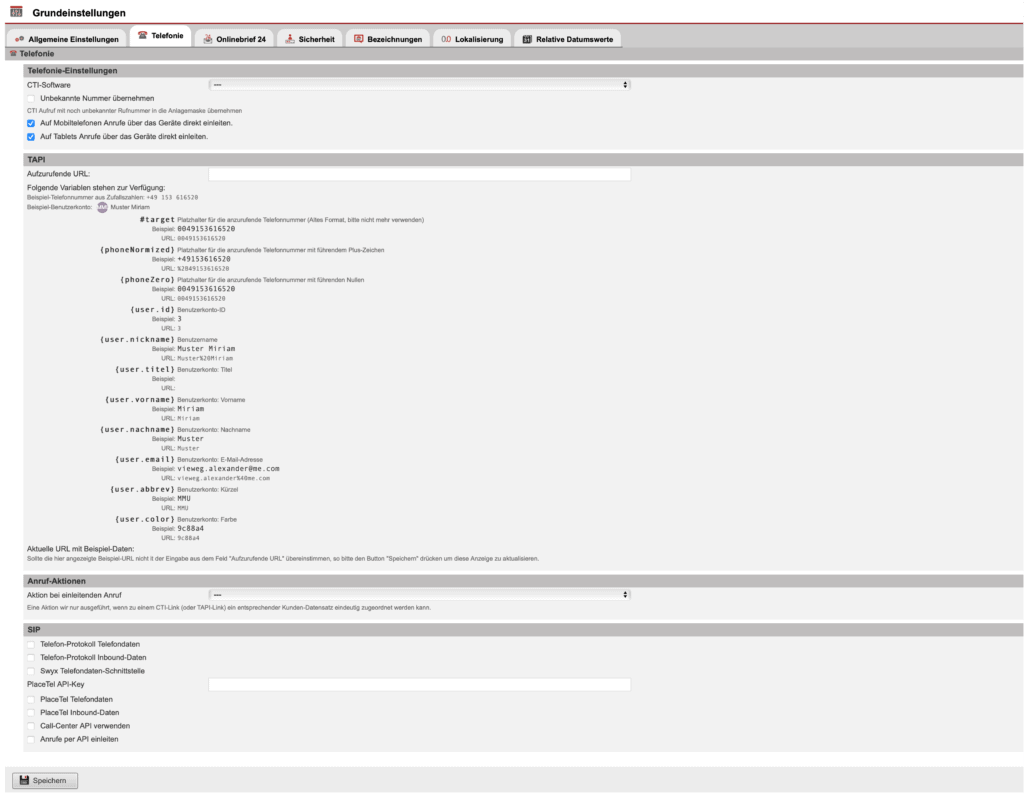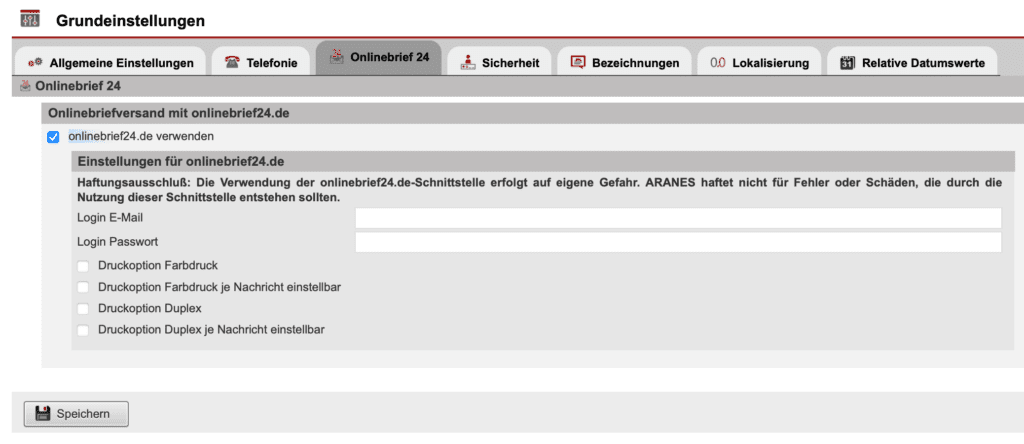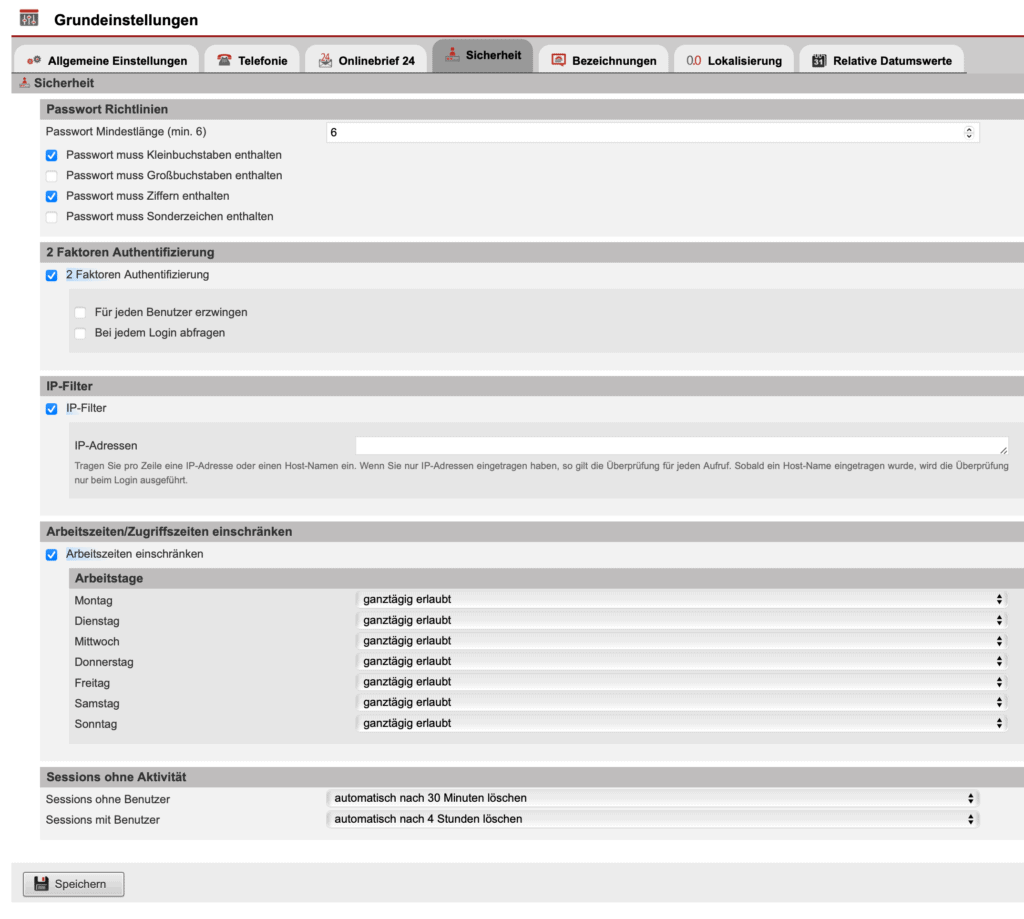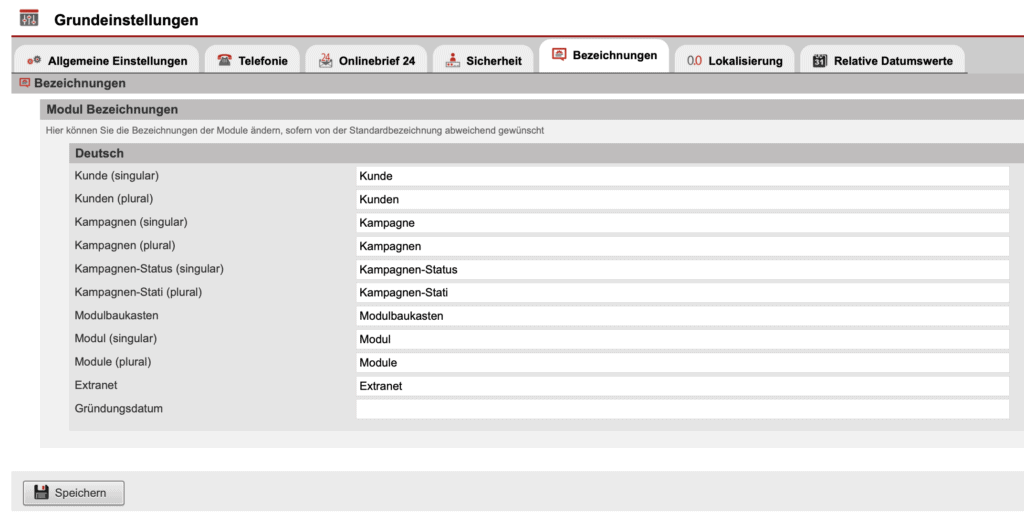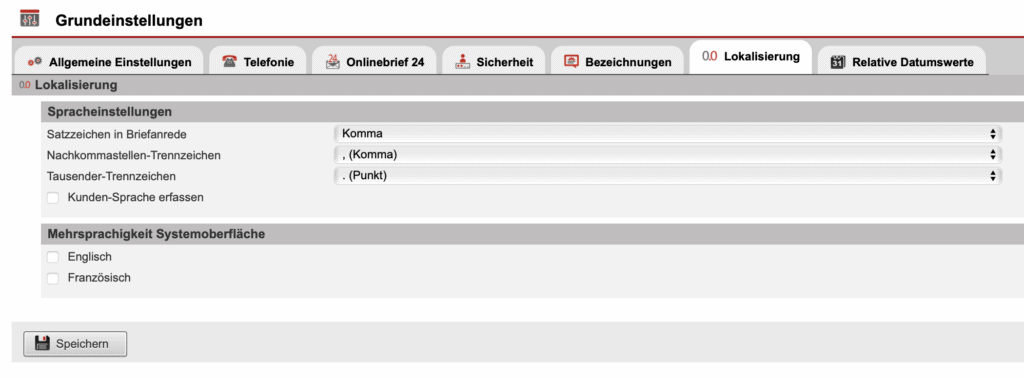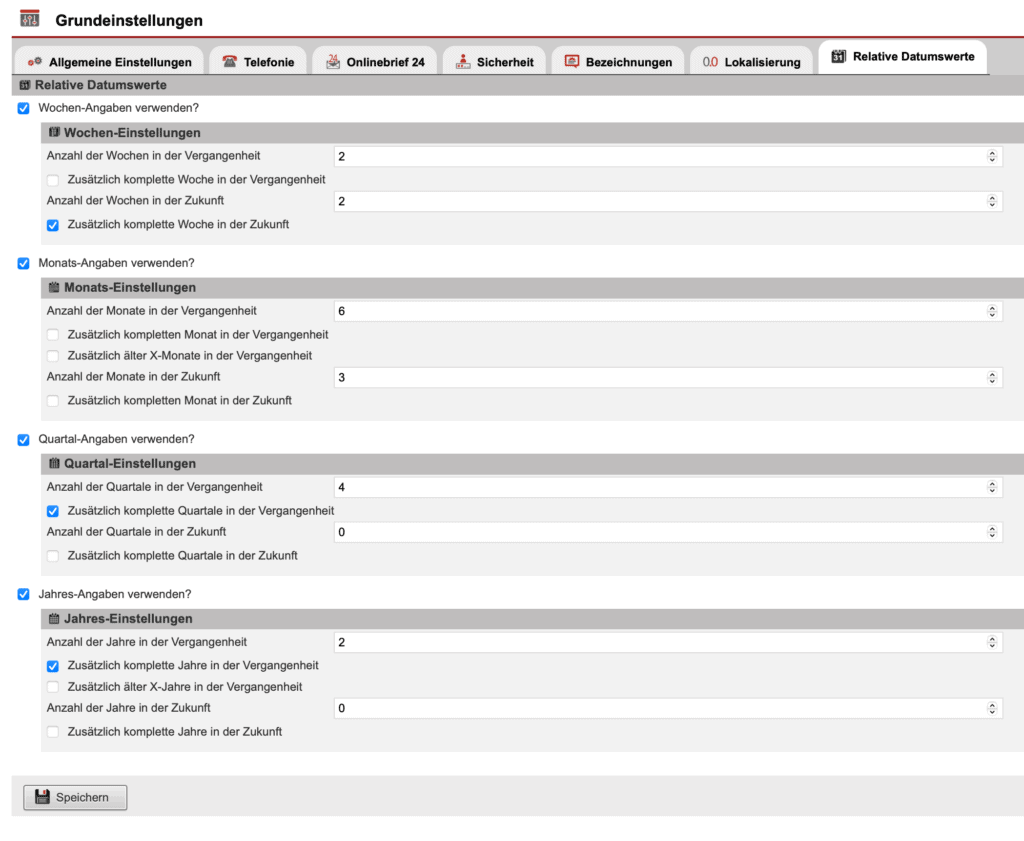Grundeinstellungen
Im Hauptmenüpunkt „Einstellungen“ finden Sie nach einem Klick auf den Untermenüpunkt „Allgemein“ den Bereich „Grundeinstellungen“. Sie öffnen ihn durch einen Klick auf das gleichnamige Icon.
Allgemeine Einstellungen
Im Reiter „Allgemeine Einstellungen“ sind Optionen für die Steuerung verschiedener Funktionen der ameax Unternehmenssoftware vorhanden:
- Allgemeine Einstellungen [Abb. 2/1]
Definieren Sie im „Home Redirect“, welche Seite nach einem Klick auf das ameax Logo oder auf den Home-Button geöffnet werden soll. Fügen Sie hierfür die Ziel-URL für die gewünschte Stelle im System in die Eingabefläche ein.
In der zweiten Zeile kann mit der „Redirect nach erfolgreichem Login“-Funktion eine direkte Weiterleitung nach dem Login zu einem bestimmten Bereich im System. Fügen Sie auch hierfür die Ziel-URL für die gewünschte Stelle im System in die Eingabefläche ein.
Ebenso können Sie in diesem Bereich über eine Checkbox aktivieren, ob Sie z. B. bei Aktivitäten, Wiedervorlagen und anderen Eintragungen im System informiert werden wollen, wann und von welchem Benutzer Eintragungen durchgeführt/geändert wurden. - E-Mail Absender-Daten [Abb. 2/2]
Geben Sie hier Absendername und Absenderadresse für E-Mails an, die vom System generiert werden, z. B. beim Versand von Zugangsdaten oder Benachrichtigungen. - Vorschau und Tooltip bei Zusatzfeldern für den Datei-Upload [Abb. 2/3]
Aktivieren Sie hier verschiedene Optionen bzgl. der Anzeige von in Zusatzfeldern hochgeladenen Dateien.
Telefonie
Im Reiter „Telefonie“ kann das System so konfiguriert werden, dass durch einen Klick auf eine Telefonnummer in der ameax Unternehmenssoftware ein Anruf über eine von Ihnen verwendete CTI-Software gestartet wird:
- Informationen und Einstellungen zur TAPI (Telefon API)
Einige CTI-Softwares lassen sich über die TAPI mit dem ameax-System verbinden. Hierdurch wird es möglich, über die CTI-Software direkt Anrufe mit Daten aus der ameax Unternehmenssoftware zu starten. - Einstellungen zu Anruf-Aktionen
Stellen Sie hier ein, was passiert, wenn ein Anruf gestartet wird. Folgende Aktionen sind möglich:- „Aktivität anlegen“ öffnen
- „Wiedervorlage anlegen“ öffnen
- Einstellungen für SIP
SIP ist ein spezielles Telefonieprotokoll und wird unteranderem von den Softwares Swyx und PlaceTel benutzt. Genaue Einstellungen können hier getätigt werden. Um PlaceTel verwenden zu können, ist der PlaceTel API-Key erforderlich.
Weitere Informationen zur Einrichtung von der Telefonschnittstelle finden Sie in folgenden News-Artikeln:
Onlinebrief24
Im Reiter „onlinebrief24“ kann die Schnittstelle zum Dienstleister „onlinebrief24.de“ für einen direkten Briefversand aus der ameax Unternehmenssoftware aktiviert werden. Hier geben Sie die Login-Daten Ihres onlinebrief24.de-Accounts ein und können Einstellungen bezüglich der beim Versand anzuwendenden Druckoptionen tätigen (siehe onlinebrief24.de).
Sicherheit
Im Reiter „Sicherheit“ können folgende Einstellungen vorgenommen werden:
- Passwort Richtlinien
Die gewünschten Vorgaben für ein Login-Passwort können an dieser Stelle ausgewählt werden. - Zwei-Faktoren-Authentifizierung
Hier aktivieren Sie die Zwei-Faktoren-Authentifizierung beim Login-Vorgang. Per Option kann festgelegt werden, ob ihre Verwendung für jeden Benutzer erzwungen und ob diese bei jedem Login abgefragt werden soll (siehe Zwei-Faktoren Authentifizierung). - IP-Filter
Hier wird angegeben, von welchen IP-Adressen aus auf die ameax Unternehmenssoftware zugegriffen werden kann. Es handelt sich dabei um eine sog. Whitelist. Das bedeutet, dass Sie hier den Zugriffskreis durch Eintragungen auf bestimmte IP-Nummern beschränken. Bleibt die Zeile leer, kann von allen IP-Nummern aus mit dem System gearbeitet werden. - Arbeitszeiten/Zugriffszeiten einschränken
Über diesen Einstellungsbereich können die Arbeitszeiten eingeschränkt werden, zu denen auf das System zugegriffen werden kann. Dies ist beispielsweise dafür gedacht, wenn das System nur an Wochentagen verwendet werden soll und nicht am Wochenende. Diese Einschränkungen haben auch für Systemadministratoren Gültigkeit! - Sessions ohne Aktivität
Hier können Sie einstellen, wann Sessions ohne Aktivität beendet werden. Dies bedeutet, dass entweder ein Benutzer der ameax Unternehmenssoftware, der über einen vorbestimmten Zeitraum keine Arbeiten im System durchgeführt hat, ausgeloggt wird oder dass z. B. ein geöffneter Dokumentenportal-Account (Session ohne Benutzer) nach einer bestimmten Zeit ohne Aktivität wieder geschlossen wird (siehe Sessions).
Bezeichnungen
Im Reiter „Bezeichnungen“ können Sie bei Bedarf Alternativen zu den festen Standardbezeichnungen bestimmter Bereiche oder Funktionen vergeben.
Aus technischen Gründen kann es jedoch vorkommen, dass die neu eingetragenen Bezeichnungen nicht in allen Teilen des Systems zum Einsatz kommen, z. B. in erklärenden Fließtexten. Stattdessen werden dort weiterhin die Standardbegriffe verwendet.
Lokalisierung
Hier können Sie die Verwendung anderer Sprachen für die Systemoberfläche aktivieren. Außerdem haben Sie die Option, Ihre landesspezifischen Schreibweisen bezüglich Satzzeichen und Trennzeichen bei Zahlen festzulegen. Um im Kundendatensatz die „Kunden-Sprache erfassen“ zu können, aktivieren Sie die Option über das Setzen des entsprechenden Hakens. Dies dient anschließend z. B. für den gezielten und automatischen Einsatz der passenden Textvorlagen für die Kundenkorrespondenz.
Relative Datumswerte
Im Reiter „Relative Datumswerte“ können zusätzlich zu den Standard-Zeiträumen individuelle Zeiträume für das Filterfeld „Datum“ definiert werden. Relative Datumswerte können aktuell für den Einsatz in folgenden Bereichen definiert werden:
- Belege: Belegdatum
- Rechnungen: Fälligkeitsdatum
- Kundenmaske: Datum der offenen Wiedervorlagen
- Bei der Suche nach Datumsangaben aus Zusatzfeldern und Objektfeldern
Genauere Informationen finden Sie in unserem Newsbeitrag „Einstellungsmöglichkeiten relativer Datumswerte“.